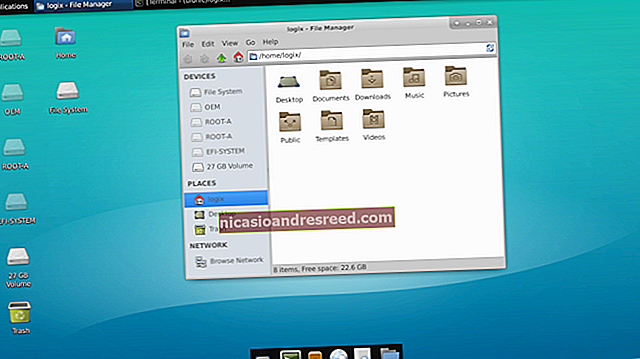Како прегледати сачувану лозинку у Гоогле Цхроме-у

Понекад морате да се пријавите на веб локацију из другог прегледача или уређаја, али не можете да се сетите лозинке. Срећом, ако сте претходно дозволили Цхроме-у да га сачува за аутоматско попуњавање, можете га лако опоравити на Виндовс 10, мацОС, Цхроме ОС или Линук.
Прво отворите Цхроме. У горњем десном углу било ког прозора кликните на три вертикалне тачке. У менију који се појави кликните на „Подешавања“.

На екрану „Подешавања“ померите се надоле до одељка „Аутоматско попуњавање“ и кликните на „Лозинке“.

На екрану „Лозинке“ видећете одељак са ознаком „Сачуване лозинке“. Сваки унос укључује име веб локације, ваше корисничко име и прикривену лозинку. Да бисте видели лозинку за одређени унос, кликните икону Око поред ње.

Виндовс или мацОС затражиће од вас да потврдите идентитет свог корисничког налога пре него што се прикаже лозинка. Унесите корисничко име и лозинку које користите за пријављивање на рачунар, а затим кликните на „У реду“.

Након што унесете информације о системском налогу, откриће се сачувана лозинка.

Запамтите га, али одолите искушењу да га напишете на Пост-ит и залепите на монитор.
Ако редовно имате проблема са памћењем лозинки, можда бисте желели да испробате менаџер лозинки.
ПОВЕЗАН:Зашто бисте требали користити менаџер лозинки и како започети